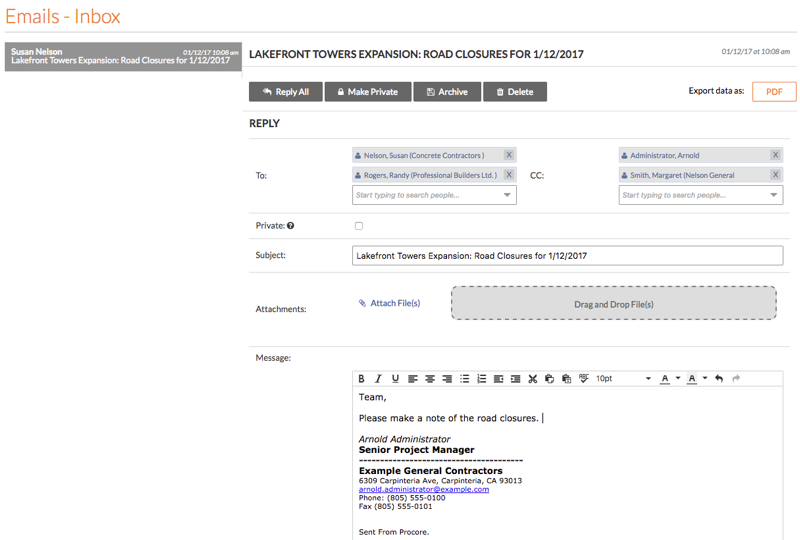Responder a un correo electrónico utilizando la herramienta Correos electrónicos
Objetivo
Responder a un correo electrónico utilizando la herramienta Correos electrónicos del proyecto.
Contexto
En la herramienta Correos electrónicos del proyecto, puede utilizar el botón "Responder a todos" para responder a los mensajes en la página Correos electrónicos - Bandeja de entrada. Se envía un mensaje a todos los destinatarios del mensaje original. También tiene la opción de añadir destinatarios adicionales mientras redacta su respuesta.
Temas a considerar
- Permisos de usuario necesarios:
- Permisos "Estándar" o de "Administrador" en la herramienta Correos electrónicos del proyecto.
Nota: Los usuarios con permisos de nivel "Estándar" solo pueden ver y responder mensajes que NO están marcados como privados (consulte Marcar mensaje de correo electrónico como privado).
- Permisos "Estándar" o de "Administrador" en la herramienta Correos electrónicos del proyecto.
- Información adicional:
- También se puede responder desde un cliente de correo electrónico externo a los correos electrónicos enviados desde la herramienta Correos electrónicos. Consulte Responder a un correo electrónico enviado desde la herramienta Correos electrónicos.
Pasos
- Vaya a la herramienta Correos electrónicos del proyecto.
- Haga clic para resaltar el mensaje deseado y haga clic en Responder a todos.
Nota: Los botones Hacer privado, Archivar y Eliminar solo son visibles para los usuarios con permiso de nivel "Administrador" para la herramienta Correos electrónicos del proyecto.
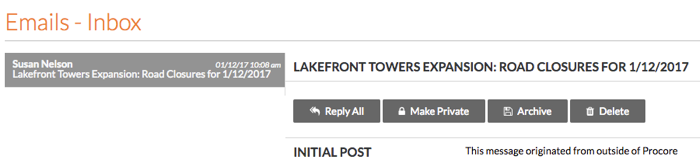
El sistema muestra el formulario de respuesta. - Complete la siguiente introducción de datos:
- Desplácese hasta el final de la página. A continuación, haga clic en Responder.
El sistema envía su respuesta a los destinatarios designados.